最佳免费方法:如何在 Windows 10 中查找和删除重复照片
已发表: 2023-06-19- 为什么需要查找和删除重复的照片?
- 1.节省存储空间
- 2. 提高组织效率
- 3. 提升系统性能
- 4.备份优化
- 如何摆脱 Windows 10 中的重复照片
- 方法 2:如何使用 Windows 照片应用程序免费删除重复的照片
- 方法 3:如何自动查找和删除重复的照片
- 如何清理您的 PC 并在 Windows 10 中查找重复文件?
- 高级重复检测
- 可定制的扫描选项
- 多种文件类型
- 直观的用户界面
- 文件预览
- 安全删除
- 释放磁盘空间
- 结论
- 常见问题
- 为什么需要清除 PC 中的重复照片?
- 有没有快速查找重复照片的方法?
- Windows 10 有重复的照片查找器吗?
- 有没有可以查找重复照片的软件?
- 如何在 Windows 10 中查找和删除重复文件?
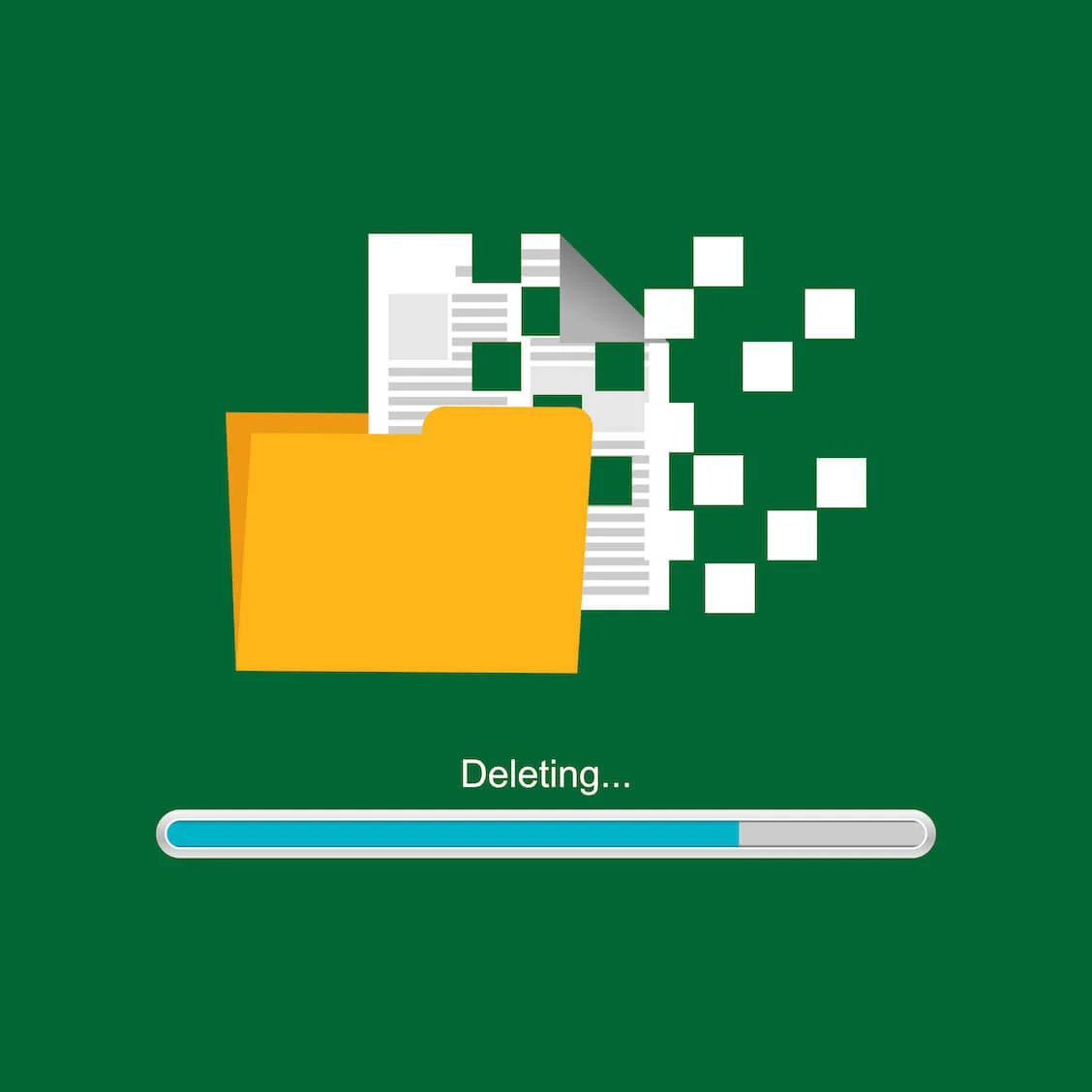
重复的照片真的很让人头疼,因为它们会占用宝贵的空间。 令人沮丧的是,很难找到重复的照片并将其删除,因为它们隐藏在您庞大的照片集中。
本指南将向您展示如何删除重复的照片。 我们还将向您展示最好的照片复制清理器,以简化流程并节省您的时间和磁盘空间。
让我们开始吧!
为什么需要查找和删除重复的照片?
乍一看,重复的照片似乎没什么大不了的,但实际上它们会带来一些严重的弊端。 这就是为什么在 Windows 10 中删除重复照片至关重要:
1.节省存储空间
当您的 PC 上有重复的照片时,它会占用您硬盘上的大量空间。 积累越多,存储新体验和重要文档的空间就越少。
因此,要在您的计算机上获得更多空间,您需要找到重复的文件并将其删除。
2. 提高组织效率
当您需要在图库中查找特定照片时,由于有很多重复项,您可能会遇到困难。 您可以使用免费的重复图像查找器来删除重复的照片并找到您想要的特定图像。
3. 提升系统性能
当您的设备上存储太多相同的图像时,它会降低您的计算机速度。 如果您的图库中有很多照片需要处理,那么导入、编辑和共享照片将花费更多时间。
4.备份优化
备份您的照片集时,如果您有很多重复项,将保存两次。 这种冗余除了会浪费备份容量外,还会增加恢复的难度。
您可以控制您的存储空间,简化您的照片管理,并通过删除重复的照片来加速您的计算机。 在下一节中,我们将讨论帮助您在 Windows PC 上实现这些优势的有效方法。
如何摆脱 Windows 10 中的重复照片
在本节中,我们将向您展示如何在Windows 10 中查找重复照片。 浏览它们并找到最适合您的方法:
方法 1:如何在文件资源管理器中查找重复的照片
Windows 10 的内置文件管理工具 File Explorer 可让您轻松地在硬盘上查找相同的图像。 请按照以下步骤查找重复的照片:
- 按Windows 键 + E启动文件资源管理器。
- 转到存储照片的位置。 这可以是图片文件夹或您保存照片的特定文件夹。
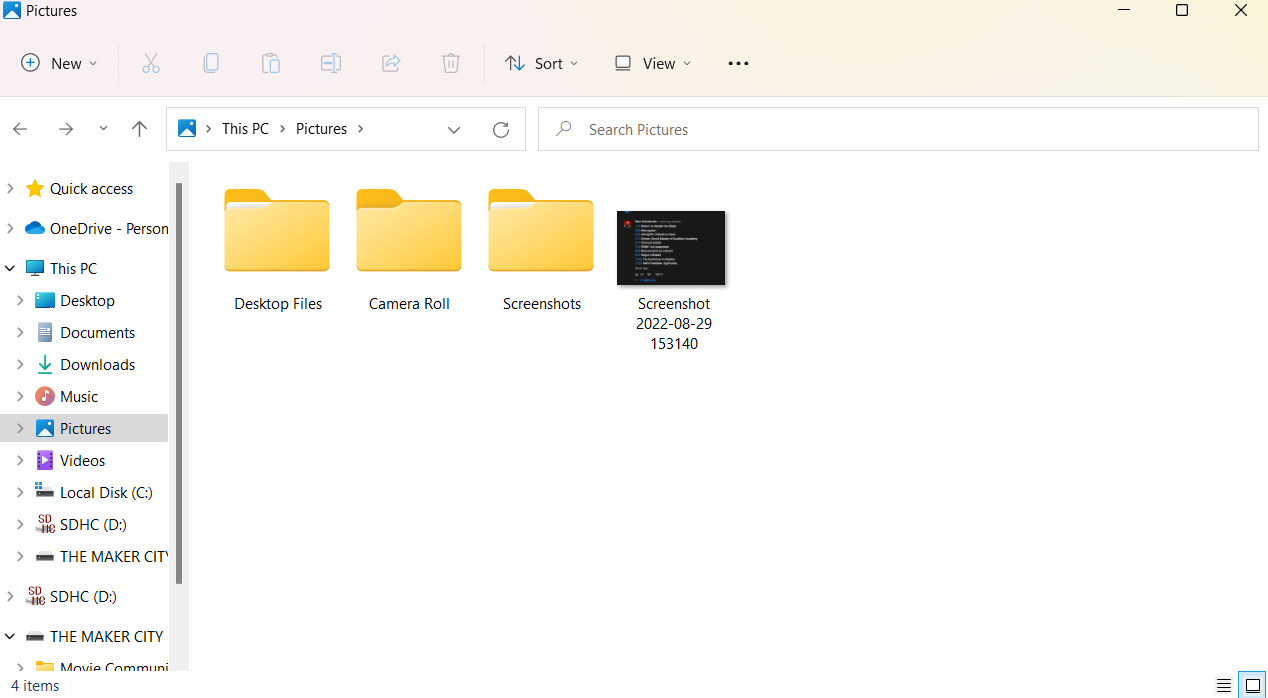
- 通过单击文件资源管理器右上角的搜索栏来激活搜索栏。
- 通过键入“jpg、png、jpeg、tiff 等”来搜索图像文件类型。 在搜索栏中。 此选项将过滤搜索结果,仅显示特定的图像文件类型。
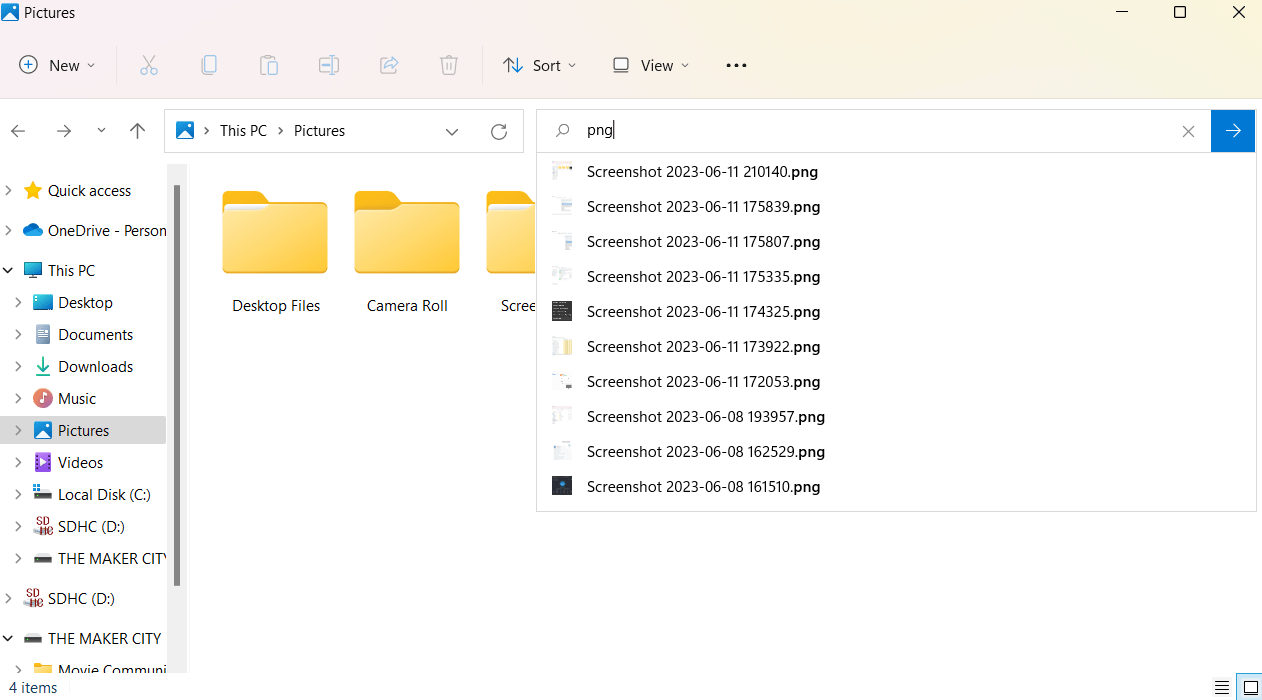
- 搜索结果出现后,您可以按文件大小对它们进行排序。 您可以通过选择文件资源管理器工具栏中的“查看”选项来执行此操作。 然后,单击“详细信息”视图。 您也可以单击“尺寸”列以按尺寸排序。 这对于查找重复项很有用,因为相同的图像通常在存储中具有相同的大小。
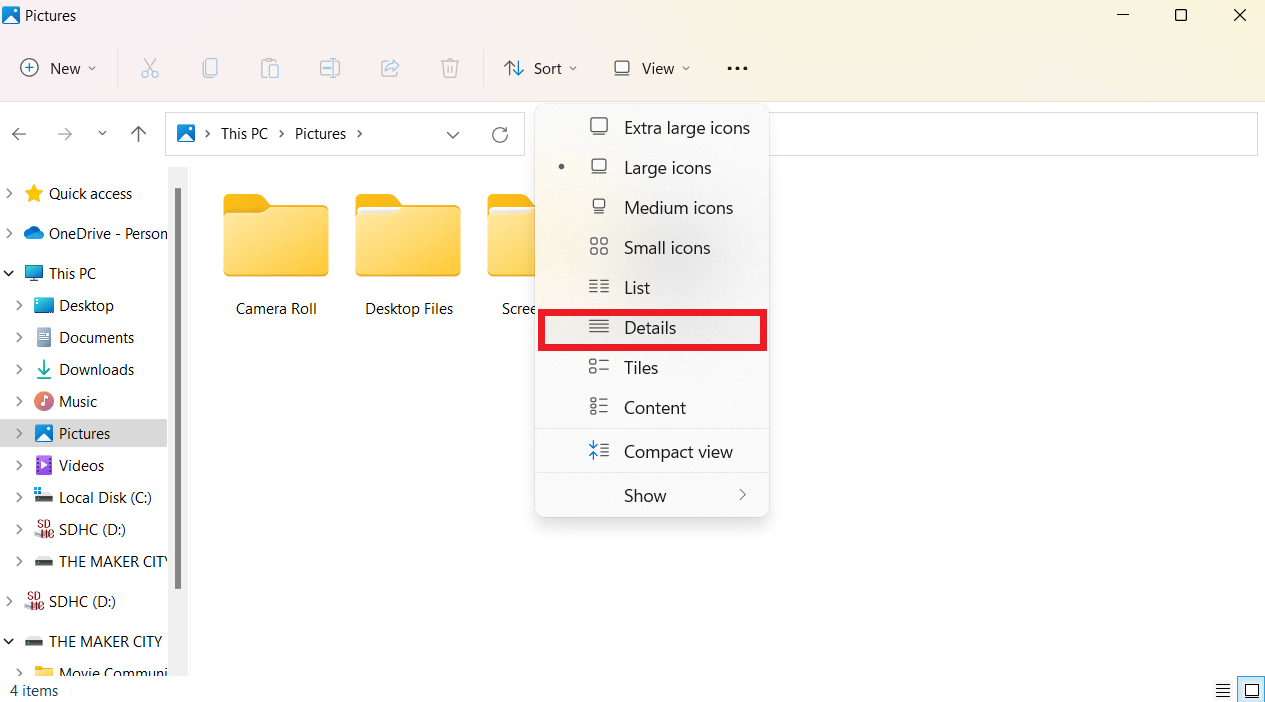
- 选择重复的照片并删除它们。
方法 2:如何使用 Windows 照片应用程序免费删除重复的照片
Windows 照片应用程序是一个免费的重复照片查找器,带有一个简单而有用的工具,可帮助您删除相同的图像。 以下是查找重复文件 Windows 10 的方法:
- 在搜索栏中键入“照片”以打开 Windows 照片应用程序。
- 照片会自动按日期整理。 您可以从“排序方式”下拉菜单中按“文件名”或“大小”进行排序,以找出重复的照片。
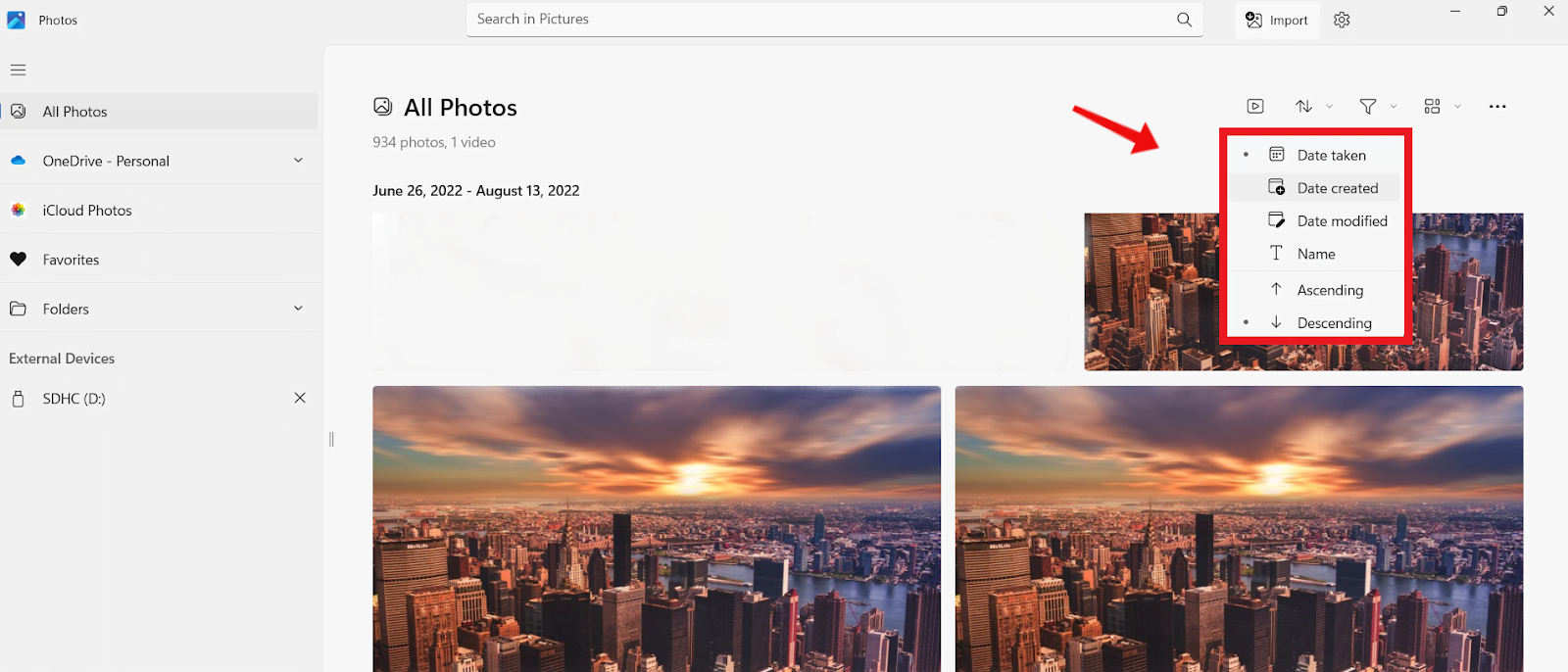
- 浏览您的照片库并选中您要删除的每个重复图像旁边的框。 按住 Ctrl 键并单击多个图像以一次将它们全部选中。
- 右键单击所选照片,然后从上下文菜单中选择“删除”。
方法 3:如何自动查找和删除重复的照片
如果您想要最好的免费重复照片查找器之一,请考虑使用 BoostSpeed 的重复文件查找器。 它是用于查找和自动删除重复图像的高效且省时的工具。

此功能内置于 BoostSpeed 的优化程序中,可以轻松处理重复图像。 以下是使用重复文件查找器查找重复图片 Windows 10的方法:
- 从官方网站下载并安装Auslogics BoostSpeed 。 这应该需要几分钟才能完成。
- 启动 BoostSpeed,然后转到“所有工具”选项卡。 找到标有“重复文件查找器”的选项并单击它。
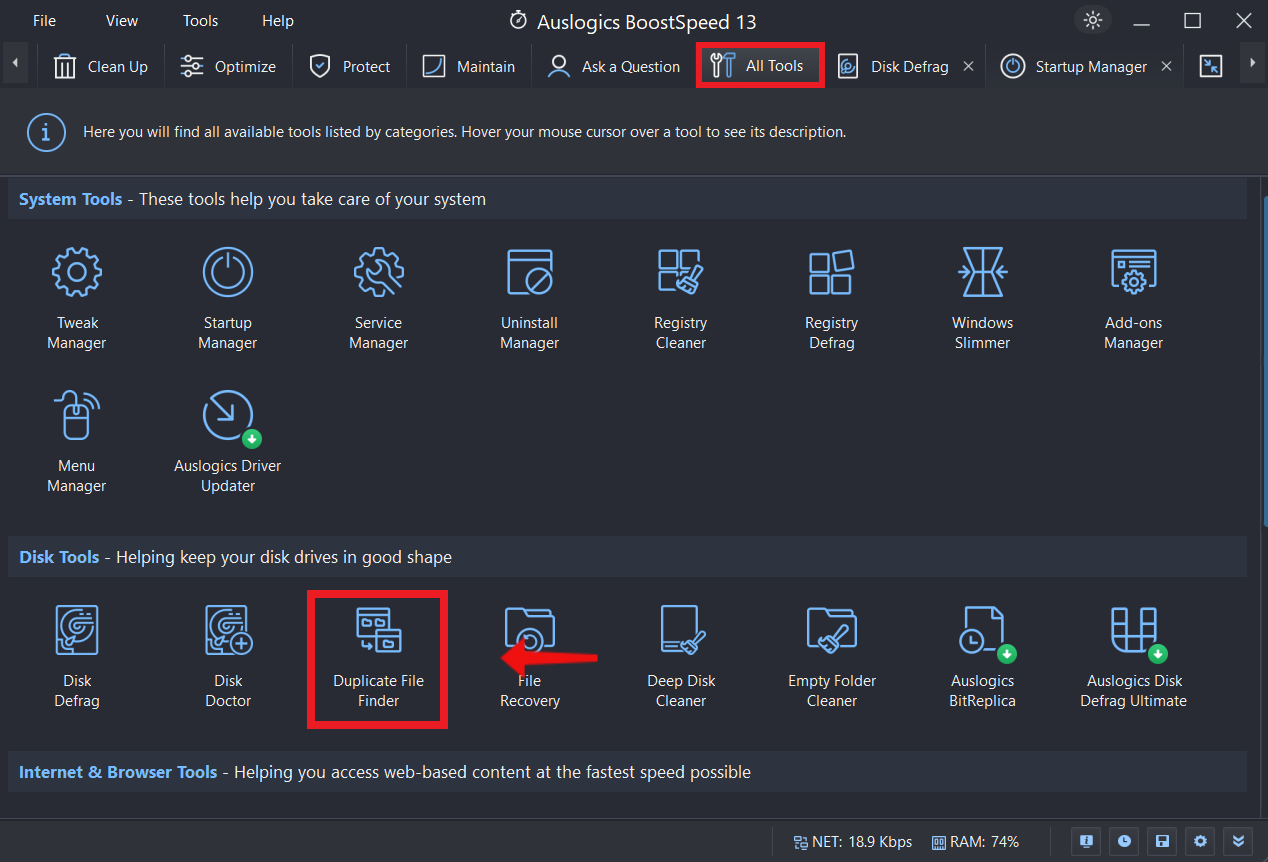
- 使用重复文件查找器界面通过扫描特定文件夹或执行系统范围搜索来查找计算机上的重复照片。 如果需要,您也可以选择不扫描特定文件夹。
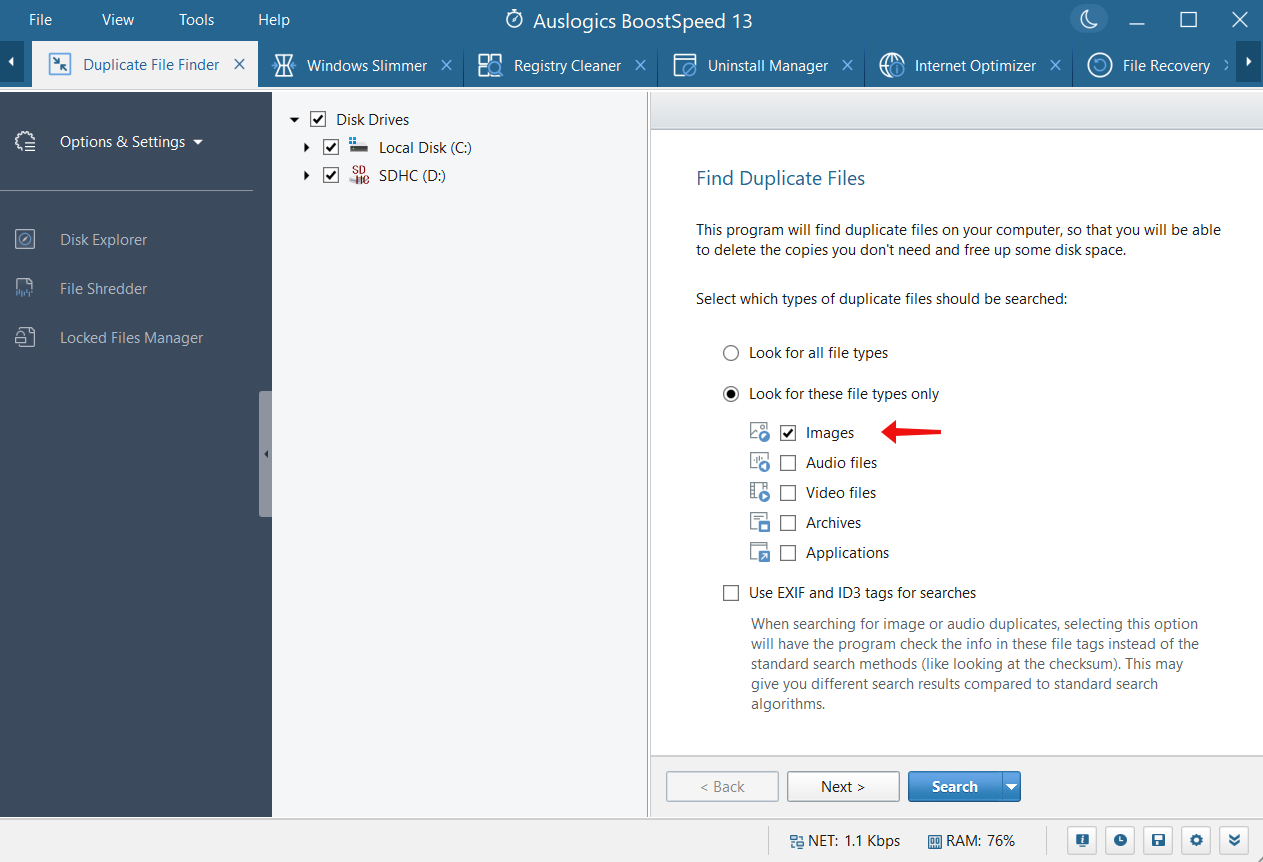
- 使用“搜索”选项开始搜索重复图像。 BoostSpeed 会仔细搜索您指定的文件夹,寻找重复的图像。
- 扫描完成后,BoostSpeed 将提供任何重复图像的详细报告。 您可以按大小或日期预览图像,然后选择要删除的重复项。
- 选中重复文件后点击“删除选中文件”按钮。 BoostSpeed 将删除重复项并释放计算机上宝贵的存储空间。
![使用 Auslogics BoostSpeed 13 卸载管理器删除重复文件]() 如何清理您的 PC 并在 Windows 10 中查找重复文件?
如何清理您的 PC 并在 Windows 10 中查找重复文件?
保持整洁有序的 Windows 10 PC 对于最大速度和空间效率至关重要。 重复文件是导致磁盘空间问题的主要原因,而 BoostSpeed 的重复文件查找器是一款出色的工具,可帮助您查找和删除重复文件。
让我们来看看 BoostSpeed 的重复文件查找器对 Windows 10 系统维护的好处和特点:
高级重复检测
BoostSpeed 中的重复文件查找器使用尖端算法来精确识别计算机上的重复文件。 文件名、大小甚至内容都会进行比较以查找重复项,从而确保结果准确。
可定制的扫描选项
该软件提供多种扫描选项,让您只扫描选定的文件夹或整个系统以查找重复项。 要将扫描范围缩小到计算机的特定区域,您可以排除特定文件夹。
多种文件类型
重复文件查找器可以识别许多文件扩展名中的重复项。 这种针对重复的彻底保护可确保不会遗漏任何文件。
直观的用户界面
BoostSpeed 的重复文件查找器以其直观的设计使清理变得容易。 在简洁明了的界面中,您可以快速检查扫描结果、预览重复文件并仅删除所需的文件。
文件预览
在决定如何处理重复文件之前,您可以使用软件预览它们。 此功能对于在删除重复项之前检查文件内容很有用,以避免意外删除重要数据。
安全删除
使用 BoostSpeed 的重复文件查找器可以安全地删除重复文件。 选定的重复项将被删除并发送到回收站,必要时可以恢复。 您还可以永久删除重复项以节省硬盘空间。
相关:文件粉碎机 – 如何永久删除文件?
释放磁盘空间
BoostSpeed 的重复文件查找器允许您通过识别和消除相同的文件来恢复 Windows 10 PC 上的空间。 通过优化系统,您可以充分利用计算机的处理能力和存储空间。
使用 BoostSpeed 的重复文件查找器快速轻松地清理您的 Windows 10 PC。 其先进的工具、灵活的扫描选项和用户友好的界面使处理重复文件变得轻而易举。 使用 BoostSpeed 的重复文件查找器,您可以享受干净、精简的 PC,没有不必要的文件。
相关:为什么我的电脑这么慢? 如何加快速度?
结论
在 Windows 10 中查找和删除重复照片对于节省空间和简化照片库的管理至关重要。 借助 BoostSpeed 的重复文件查找器,很容易找到并删除重复的图像
- 复杂的算法,
- 灵活的扫描设置,以及
- 用户友好的界面。
该软件将帮助您恢复硬盘驱动器上丢失的空间、简化操作并加快计算机速度。 当然,您可以使用Windows 10 免费的重复照片查找器,例如 Windows Photo。
但是重复文件查找器提供了一种更彻底、更有效的管理重复文件的方法。
常见问题
为什么需要清除 PC 中的重复照片?
出于多种原因,从计算机中删除重复图像至关重要。 首先,它节省了存储空间、提高了工作效率、加速了操作并改进了备份流程。 删除照片集中的重复项可以使事情井然有序且简单。
有没有快速查找重复照片的方法?
是的。 您可以免费找到许多重复的照片查找器来搜索重复的照片。 但是,您可以使用 BoostSpeed 的重复文件查找器。 它使用复杂的算法来精确检测和删除照片,没有任何问题。
Windows 10 有重复的照片查找器吗?
虽然 Windows 10 不包含专用的重复照片查找器,但文件资源管理器和 Windows 照片应用程序仍提供一些相同的功能。 使用文件名或大小等标准,您可以使用这些程序来查找重复的图像。 但是,您需要使用最好的免费重复照片查找器来获得更完整、更省时的解决方案。
有没有可以查找重复照片的软件?
您可以获得专门在计算机上搜索重复图像的软件。 在这些程序中有 BoostSpeed 的重复文件查找器。 它是消除重复照片而不影响文件的最佳软件。
如何在 Windows 10 中查找和删除重复文件?
文件资源管理器和 Windows 照片应用程序只是两个用于在 Windows 10 中搜索和删除重复项的内置工具。使用文件资源管理器,您可以根据名称和大小等条件查找相同的文件。

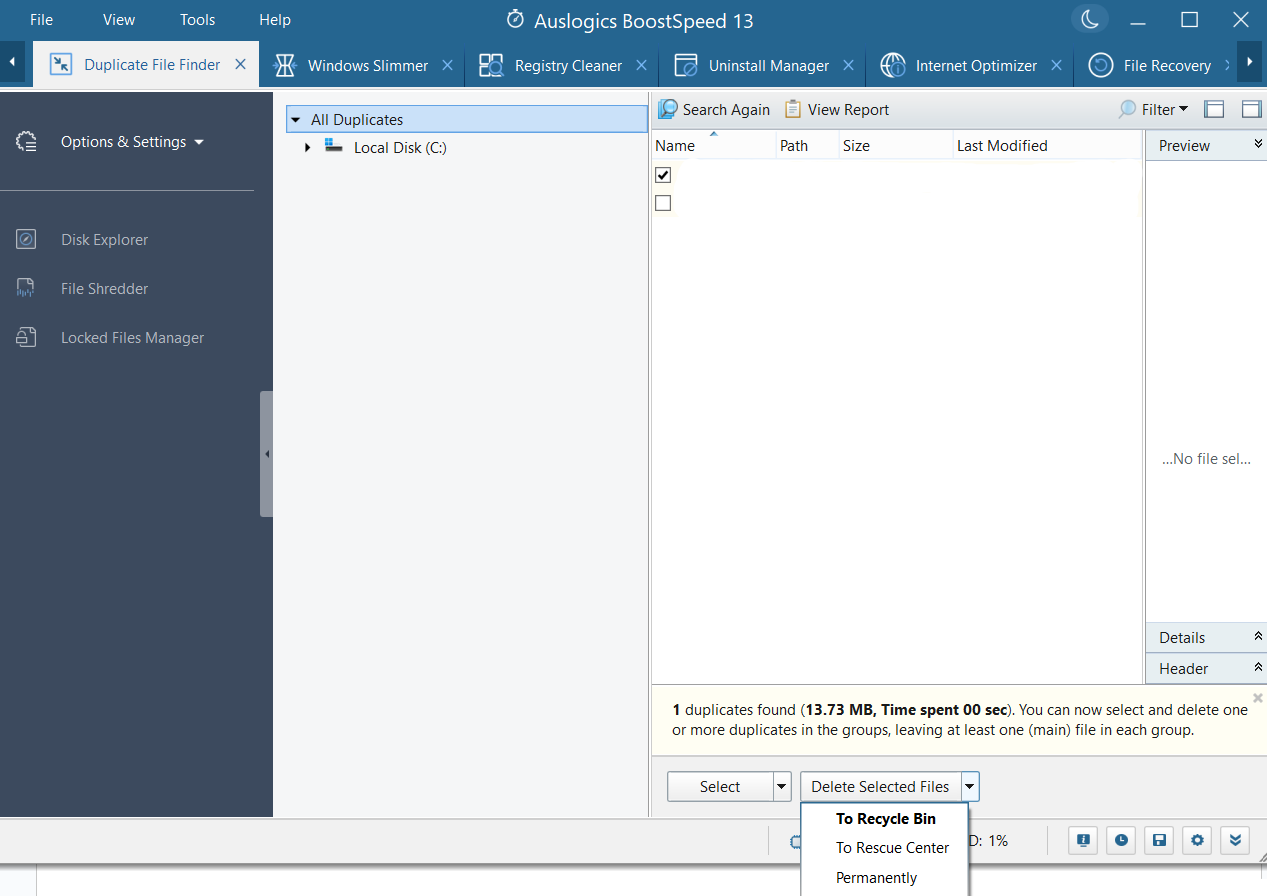 如何清理您的 PC 并在 Windows 10 中查找重复文件?
如何清理您的 PC 并在 Windows 10 中查找重复文件?